Các hướng dẫn này sẽ dạy bạn cách khởi động và biên dịch một chương trình Java ngắn bằng cách sử dụng bản phát hành Indigo của Eclipse. Eclipse là một môi trường phát triển tích hợp mã nguồn mở miễn phí mà bạn có thể sử dụng để phát triển các chương trình Java, cũng như các chương trình bằng các ngôn ngữ khác. Hướng dẫn này giả định rằng bạn đã cài đặt Eclipse trên máy tính của mình. Mục đích của hướng dẫn này là giúp bạn điều hướng Eclipse và giới thiệu một số tính năng của nó. Eclipse rất dễ học và sẽ tăng năng suất của bạn lên đáng kể.
Các bước

Bước 1. Bắt đầu bằng cách tạo một dự án Java mới
Có một số cách khác nhau để đạt được điều này. Bạn có thể nhấp vào mũi tên bên cạnh biểu tượng ngoài cùng bên trái trên thanh công cụ và chọn "Dự án Java" từ trình đơn thả xuống. Ngoài ra, bạn có thể bắt đầu một dự án Java mới bằng cách chọn "Tệp", sau đó chọn "Mới", tiếp theo là "Dự án Java". Bạn cũng có thể sử dụng phím tắt Alt + Shift + N.

Bước 2. Nhập tên dự án
Bạn sẽ thấy một cửa sổ có tiêu đề "Tạo một dự án Java." Các nút "Tiếp theo" và "Kết thúc" ở cuối cửa sổ sẽ chuyển sang màu xám cho đến khi tên dự án được nhập vào trường đầu tiên. Để tiếp tục, hãy đặt tên cho dự án của bạn và nhập nó vào trường này. Đối với hướng dẫn này, chúng tôi sẽ sử dụng tên "Project1." Nhập tên và sau đó nhấp vào "Hoàn tất". Dự án mới của bạn sẽ xuất hiện ở phía bên trái của màn hình trong "Trình khám phá gói" trong số các dự án hiện có. Các dự án được liệt kê theo thứ tự bảng chữ cái.

Bước 3. Bắt đầu một lớp Java mới
Trước khi bắt đầu viết mã, bạn sẽ cần tạo một lớp Java mới. Một lớp là một bản thiết kế cho một đối tượng. Nó xác định dữ liệu được lưu trữ trong đối tượng cũng như các hành động của nó. Tạo một lớp bằng cách nhấp vào biểu tượng "Lớp Java mới", trông giống như một vòng tròn màu xanh lục với chữ "C" ở chính giữa.

Bước 4. Nhập tên lớp của bạn
Bạn sẽ thấy một cửa sổ có tiêu đề "Lớp Java". Để tiếp tục, hãy nhập tên lớp của bạn vào trường "Tên". Vì lớp này sẽ là lớp chính của dự án đơn giản, hãy đánh dấu vào hộp lựa chọn có nhãn "public static void main (String args)" để bao gồm sơ khai phương thức. Sau đó, nhấp vào "Hoàn tất".

Bước 5. Nhập mã Java của bạn
Lớp mới của bạn có tên là Class1.java đã được tạo. Nó xuất hiện với phần khai phương thức "public static void main (String args)" cùng với một số nhận xét được tạo tự động. Một phương thức sẽ chứa một chuỗi các lệnh được chương trình thực thi. Nhận xét là một câu lệnh bị trình biên dịch bỏ qua. Nhận xét được sử dụng bởi các lập trình viên để ghi lại mã của họ. Chỉnh sửa tệp này và chèn mã cho chương trình Java của bạn.

Bước 6. Chú ý các lỗi trong mã của bạn
Mọi lỗi sẽ được gạch chân màu đỏ và biểu tượng có dấu "X" sẽ hiển thị ở bên trái. Sửa lỗi của bạn. Bằng cách di chuột qua biểu tượng lỗi, bạn có thể thấy hộp gợi ý liệt kê các cách bạn có thể sửa lỗi. Trong hướng dẫn này, chúng tôi sẽ nhấp đúp vào "Tạo câu trả lời cho biến cục bộ" để biến được khai báo đầu tiên trước khi nó được sử dụng.

Bước 7. Đảm bảo rằng toàn bộ chương trình của bạn không có lỗi
Có ba loại lỗi bạn phải đề phòng: lỗi cú pháp, lỗi thời gian chạy và lỗi logic. Trình biên dịch sẽ cảnh báo bạn về lỗi đầu tiên trong ba lỗi cú pháp. Ví dụ về lỗi cú pháp là tên biến sai chính tả hoặc thiếu dấu chấm phẩy. Cho đến khi bạn loại bỏ tất cả các lỗi cú pháp khỏi mã của mình, chương trình của bạn sẽ không biên dịch. Thật không may, trình biên dịch sẽ không bắt lỗi thời gian chạy hoặc lỗi logic. Một ví dụ về lỗi thời gian chạy đang cố gắng mở một tệp không tồn tại. Một ví dụ về lỗi logic đang mở và sử dụng dữ liệu từ tệp sai.

Bước 8. Biên dịch chương trình của bạn
Bây giờ chương trình của bạn không có lỗi, hãy nhấp vào biểu tượng hình tam giác để chạy chương trình của bạn. Một cách khác để chạy chương trình của bạn là chọn "Chạy" từ menu chính và sau đó chọn "Chạy" một lần nữa từ menu thả xuống. Phím tắt là Ctrl + F11.

Bước 9. Xác minh rằng đầu ra là những gì bạn mong đợi
Khi chương trình của bạn chạy, đầu ra, nếu có, sẽ được hiển thị trên bảng điều khiển ở cuối màn hình. Trong hướng dẫn này, chương trình Java của chúng tôi đã thêm hai số nguyên với nhau. Vì hai cộng hai bằng bốn, chương trình đang chạy như dự định.

Bước 10. Sửa mọi lỗi thời gian chạy hoặc lỗi logic
Như đã nêu trước đây, trình biên dịch sẽ chỉ bắt lỗi cú pháp. Nếu đầu ra của chương trình của bạn khác với những gì bạn mong đợi, thì có thể đã xảy ra lỗi ngay cả khi chương trình đã được biên dịch. Ví dụ, nếu kết quả đầu ra là 0 thay vì 4, thì có một sai lầm trong tính toán của chương trình.
Video - Bằng cách sử dụng dịch vụ này, một số thông tin có thể được chia sẻ với YouTube
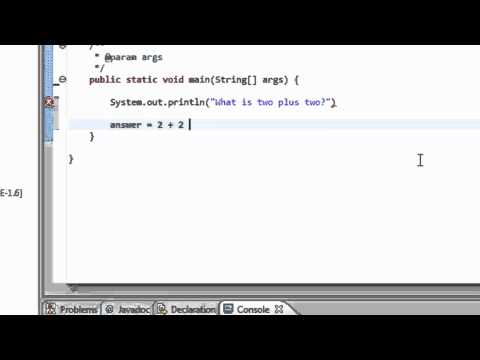
Lời khuyên
- Bạn có thể bắt đầu một dự án mới bằng cách sử dụng phím tắt Alt + Shift + N.
- Bạn có thể chạy chương trình của mình bằng phím tắt Ctrl + F11.
- Biên dịch một chương trình sẽ tự động lưu nó.
Cảnh báo
- Đảm bảo lưu công việc của bạn thường xuyên để bạn không bị mất bất cứ thứ gì nếu Eclipse xảy ra sự cố.
- Eclipse sẽ không đưa ra các đề xuất để sửa mọi lỗi biên dịch mà bạn thực hiện.







